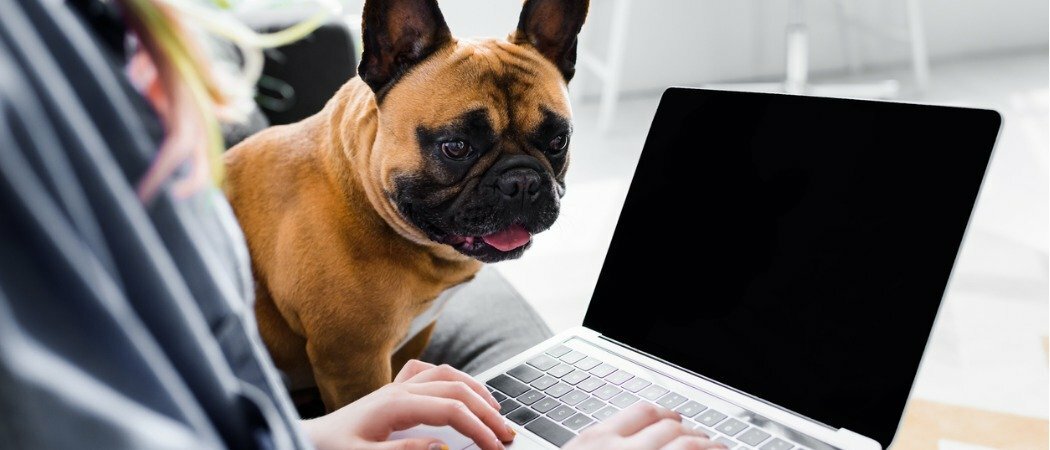Kuinka tehokkaasti käyttää Windows 7 -muistilapuja
Microsoft Vindovs 7 Näppäimistön Pikavalinnat / / March 18, 2020
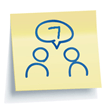 Sticky Notes on uusi groovy pieni sovellus mukana Windows 7. Kun yritin ensimmäisen kerran Sticky Notes -sovellusta, en ollut siitä vaikuttunut, mutta usean kuukauden Windows 7 -käytön jälkeen olen nyt käyttänyt tätä uutta sovellusta päivittäin. Luulet, että voisit sanoa olevani "juuttunut" muistilapuissa (valitettavasti en voinut auttaa itseäni.)
Sticky Notes on uusi groovy pieni sovellus mukana Windows 7. Kun yritin ensimmäisen kerran Sticky Notes -sovellusta, en ollut siitä vaikuttunut, mutta usean kuukauden Windows 7 -käytön jälkeen olen nyt käyttänyt tätä uutta sovellusta päivittäin. Luulet, että voisit sanoa olevani "juuttunut" muistilapuissa (valitettavasti en voinut auttaa itseäni.)
Mikä on muistilaput? Pohjimmiltaan se on kuin käyttäisi oikeita tarralaput vähennettynä koko puiden tappamisella. Muistikirjojen houkuttelevin ominaisuus on kuitenkin mukavuuskerroin. Voit luoda uuden tarralapun, sulkea sovelluksen ja avata sen myöhemmin uudelleen tarkalleen poistumisen jälkeen. Sinun ei tarvitse tallentaa eikä vaivaa tiedostojen nimien keksimiseen. Se on kuin leikepöytä kohtaa notepad. Ottelu tehtiin raskaana.. err Seven, Windows 7 eli.
Muutamia tarkasteltavia ominaisuuksia:
- Vaihda väri muistiinpanoista auttaaksesi sinua järjestää heille (oikealla painikkeella kaikki huomautukset esiin värivaihtoehdot valikko.)
- Pino toteaa tilan säästämiseksi.
- Resize muistiinpanoja vetämällä kulmia tai reunoja.
- Vierityspalkki on oikealla puolella, kun haluat käyttää pitkiä muistiinpanoja tai kopioida / liittää töitä. (Muista, että nämä ovat ”muistiinpanoja”, ei kirjoja.) :)
- VAPAA!! Muistilaput tulevat kaikkiin Windows 7 -versioihin. Erittäin groovy!
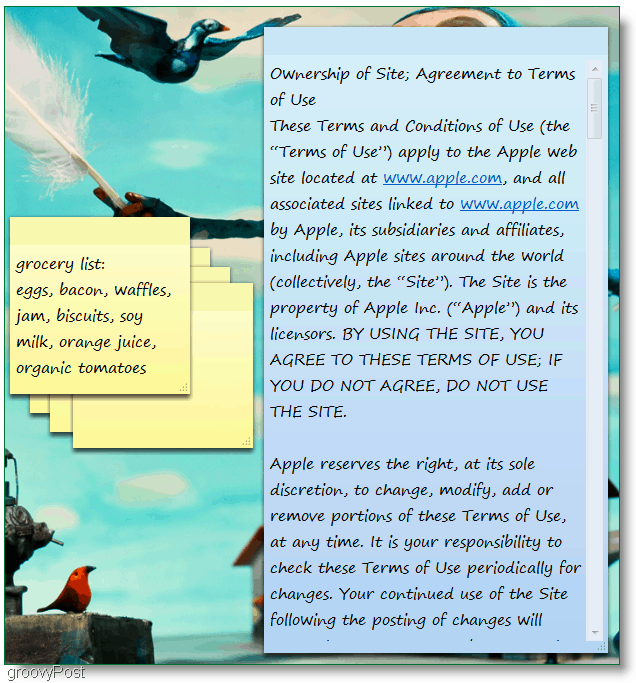
Katsotaanpa joitain ei niin ilmeisiä ominaisuuksia.
Kuinka muuttaa Sticky Note -kirjasinta
Valitettavasti meillä ei ole täällä paljon vaihtoehtoja; nämä ovat tarjoukset.
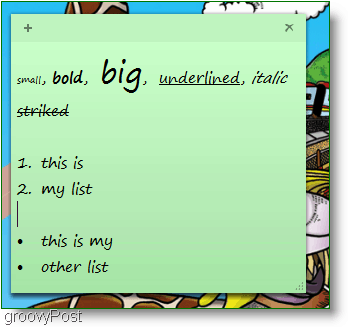
Koko, lihavoitu, kursivoitu, alleviivattu, yliviivattu ja luettelot. Näitä ominaisuuksia ei ole valikossa, joten sinun on käytettävä niitä hotkeys.
Huomautus: Ensimmäinenvalita Teksti Käytä sitten muistilappusi alla lueteltuja pikanäppäimiä:
- Ctrl + b Mtekee tekstin bvanha
- Ctrl + i Mtekee tekstin minätalic
- Ctrl + u Mtekee tekstin Underlined
- Ctrl + t Tehdä sTrikethrough teksti
- Ctrl + Shift +> Mtekee tekstin suuremmat
- Ctrl + Vaihto +
tekee tekstin pienempi - Ctrl + Vaihto + L Voit luoda luetteloita tai luoteja napsauttamalla tätä näppäinyhdistelmää toistuvasti siirtyäksesi luettelotyyppien välillä.
Toinen hieno ominaisuus on - sano, että olet kiireinen henkilö ja sinulla on PALJON seuraavia muistilapuja:
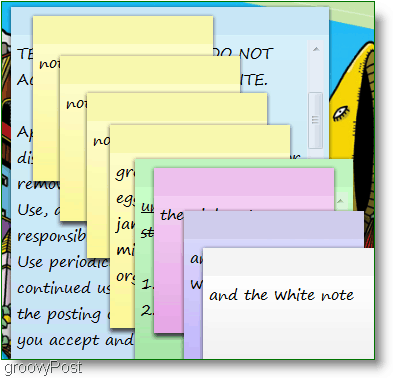
Tämä sotku voi aiheuttaa melko suuren sotkun, koska et voi minimoida yksittäisiä muistiinpanoja. Jos et halua täyttää koko työpöytäsi, joudut pinoamaan ne. Tämä tilanne aiheuttaa ongelman, koska valtavan joukon muistilappuja on edelleen sotku, olipa se tietokoneen näytöllä tai pöydällä. Joten tässä on ratkaisu.
Kuinka listata muistilappujasi ja käyttää kaikkia niitä helposti luettelona tai tarkastella niitä
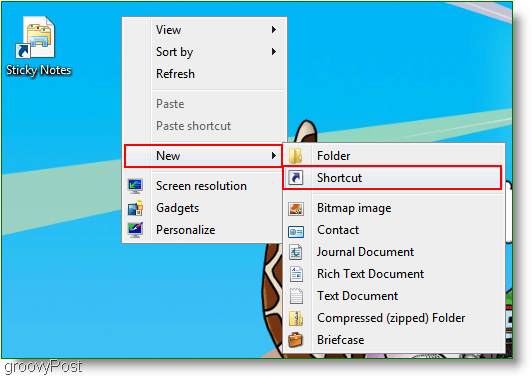
1. Oikealla painikkeella minkä tahansa avoimen alueen pöytä-ja valitaUusi sitten oikotie. Luo pikakuvake ikkuna ilmestyy tyhjään valkoiseen ruutuun Kirjoita tai liitä seuraava osoite:
haku-ms: näyttönimi = Haku% 20Tulokset% 20in% 20Sticky% 20Huomautukset% 20 (Windows% 20Sticky% 20Notes) & crumb = & crumb = sijainti: C% 3A% 5CUsers% 5CSinun käyttäjä nimesi% 5CSearches% 5CSticky% 20Notes% 20 (Windows% 20Sticky% 20Notes) .searchconnector-ms
2. Klikkaus Seuraava ja seuraavassa ikkunassa kirjoita pikakuvakkeen nimi. Tykkään pitää se yksinkertaisena ja Tyyppi sisään Tarramuistilaput.
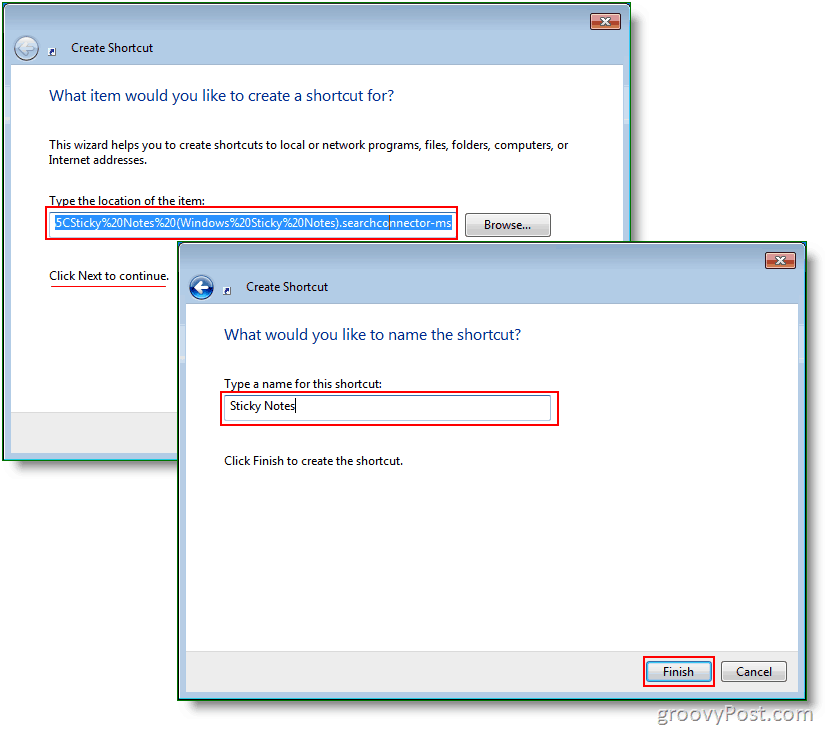
3. Nyt Oikealla painikkeella oikotie loit juuri ja valitaominaisuudet. Alla Pikanäppäin, voit laittaa haluamasi pikakuvakkeen. Päätin tehdä Ctrl + Shift + S.
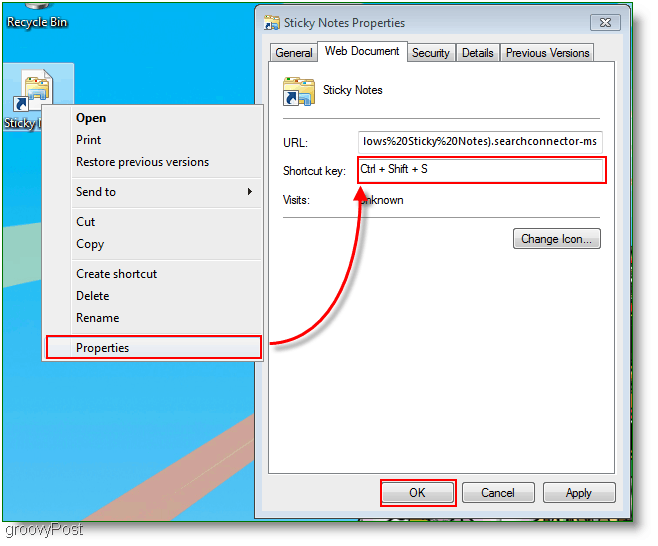
Nyt tässä on tuloksena oleva ikkuna, joka tulee näkyviin, kun napsautat pikakuvaketta tai kun painat pikavalintanäppäintä (Ctrl + Shift + S.) Vaihtoehtoisesti voit vaihtaa yksityiskohtaiseen näkymään nähdäksesi jokaisen muistiinpanon päivämäärä ja kellonaika. Jos olet kuin minä, et pidä siitä, että sinulla on sotkua työpöydälläsi, joten voit siirtää Sticky Notes -sovelluksen kansioon mihin tahansa tietokoneesi kohtaan.
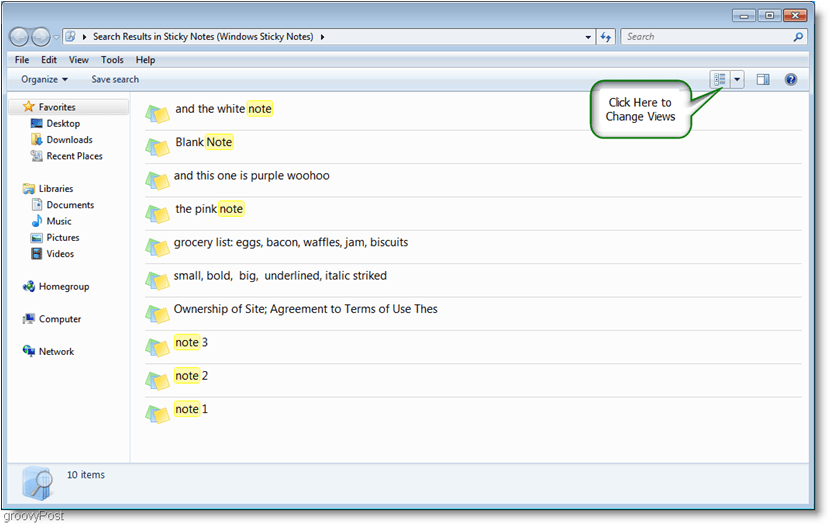
Jos haluat varmuuskopioida muistilaput ja lähettää ne ystävällesi, voit tehdä sen selaamalla:
C: \ Users \Sinun käyttäjä nimesi\AppData \ verkkovierailut \ Microsoft \ muistilaput
Sitten tee kopio of StickyNote.snt
Se on kaikki ihmiset; tämä on suunnilleen niin perusteellista kuin voimme mennä tämän yksinkertaisen ohjelman kanssa. Toivottavasti nautit tästä Windows 7 Sticky Notes -ohjeista.